在企业中有一些公用电脑,这些电脑由于多人操作,成了企业网络安全最薄弱的环节。今天请来“大狼狗”,来为我们的公用电脑看家护院。
软件名称:大狼狗加密专家
下载地址:IT专家网绿色下载通道 大狼狗加密专家.zip
1、软件安装
“大狼狗加密专家”采用标准的Windows安装过程,快速的安装完成后,软件提示是否拥有帐号。要使用大狼狗加密专家,必须拥有一个帐号(如图1)。输入希望的用户密码、设定密码,然后学要设置密码安全问题,就可以完成注册(如图2),智能钥匙版会提示插入USB智能密码钥匙,让软件将帐号信息保存钥匙中。
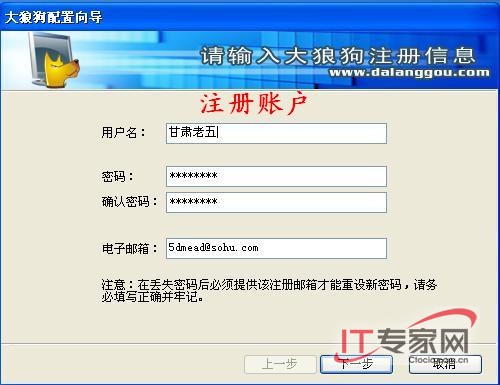
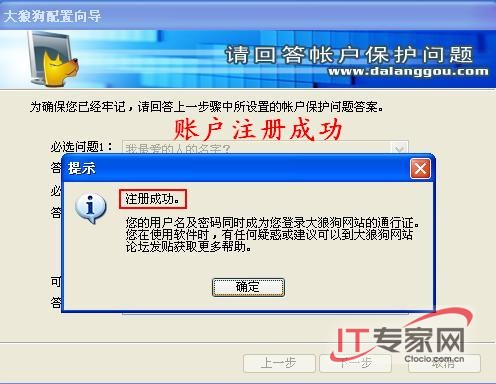
在安装的***一步,用户可以庙宇安全登录Windows,由软件接替Windows系统自己的登录步骤。可以直接跳过,在软件设置中可以随时更改。
2、登录加密系统
安装完成后,并重新启动系统,并运行大狼狗加密专家,打开登录界面(如图3)。软件智能钥匙版和标准版的登录界面差别在于,左下的无钥匙登录按钮和状态栏提示USB钥匙。为了安全,大狼狗加密专家限定错误次数为6次,超过次就只能陪笑官方解决问题了。
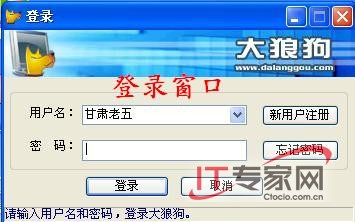
#p#
3、设置软件
登录大狼狗加密专家后,在系统托盘区,右键点击就可以快速使用软件的各种功能。在软件的设置中,用户可以设定大狼狗加密专家的启动方式、开关安全登录和设定磁盘保险箱。
在“常规”选项中,可设置启动方式为“随Windows启动”,启动安全和自动锁屏以后,软件自动接替Windows系统自己的登录和锁定功能(如图4)
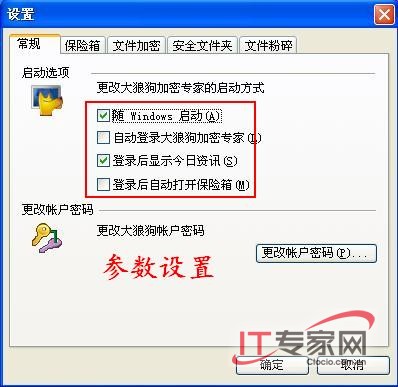
在“保险箱”选项中,可设置磁盘保险箱(如图5)。磁盘保险箱是大狼狗加密专家在电脑磁盘上创建的一块“私人空间”,用户“打开”保险箱后会出现一个独立的磁盘,可将重要或隐私的文件放入里面,关闭保险箱,这个磁盘分区就自动隐藏起来。它的使用感觉与C盘、D盘完全相同,只是放入里面的文件均被自动加密。除用户以外,其他任何人都是无法读取保险箱中的文件。
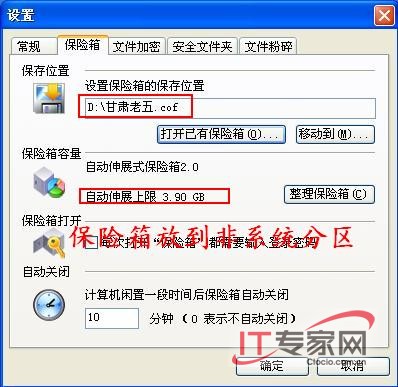
4、保险箱加密重要文件
***次使用磁盘保险箱,软件会提示创建保险箱文件,由用户选择容量大小和保存位置。保险箱***支持到4GB容量,为了防止意外情况,建议不要放在系统分区。磁盘保险箱文件创建完成后,在资源管理器中就可以看破到一个盘符是Z的分区(如图6)。使用起来和正常的硬盘分区没有任何区别。用户可以把一些文件的默认保存位置直接指向到保险箱里。那样就得保证保险箱在打开状态。

关闭保险箱后,Z分区会自动隐藏。保险箱文件在安装了大狼狗加密专家后,不必担心误删的问题,软件会禁止删除该文件。
大狼狗加密专家的加密保险箱简单易用,所有的功能都在一两次操作内完成,软件的资源占用不多,不影响用户其他正常的使用。存放在磁盘保险箱的文件在读取写入速度上与正常分区下的文件没有明显的差别。
5、数字信封网络加密
除了使用磁盘保险箱安全保存文件外,用户还可以对单个文件、文件夹进行加密。加密采用了“数字信封”技术,还可为密件指定一个或多外解密人,只有预先指定的解密都非常的简单,在指定文件上右键菜单选择加密/解密后的文件属性中可以看破到解密人名称。
“为指定的解密人加密文件”,是大狼狗加密专家另一个重要功能。这个指定的解密人必须也是大狼狗加密专家的用户,不论是标准版还是智能钥匙版。打开软件的通讯管理器,用户将对方帐号加入后,就可以在加密时选择解密人了(如图7)。网络帐户的使用,让用户可以在任何地方都可以安全传送文件给好友或同事了。
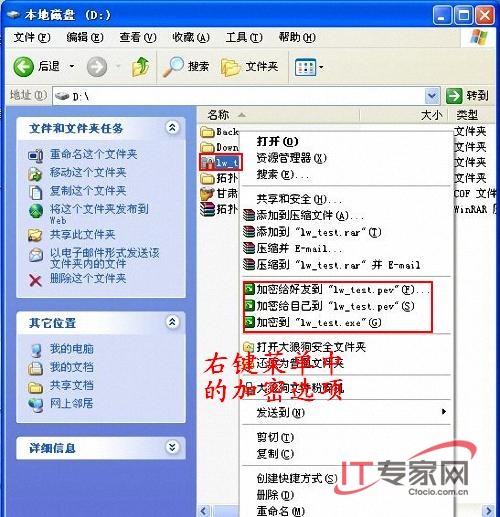
【编辑推荐】
























